Den Portalzugriff nach IP-Adressen beschränken
Hinweis
Ab 12. Oktober 2022 ist Power Apps-Portale Power Pages. Weitere Informationen: Microsoft Power Pages ist jetzt allgemein verfügbar (Blog)
Wir werden die in Kürze migrieren und die Dokumentation für Power Apps-Portale mit der Power Pages-Dokumentation zusammenführen.
Das Portal ist öffentlich, wenn es bereitgestellt und von jedem von jedem Computer aus zugänglich ist. Jetzt können Sie Zugriff auf das Portal von einer Liste von IP-Adressen beschränken. Beispielsweise möchte eine Regierungsorganisation den Inhalt nur im Firmennetzwerks zur Verfügung stellen. Eine Handelsorganisation will das Portal nur anzeigen, wenn es veröffentlicht ist und nicht während es scih in der Entwicklung befindet, um Datenenverluste zu vermeiden.
Wenn eine Anfrage mit dem Portal von einem beliebigen Benutzer erstellt wird, wird ihre IP-Adresse für die Zulassungsliste ausgewertet. Wenn die IP-Adresse nicht in der Liste angezeigt wird, wird das Portal einer Webseite mit einem 403-Statuscode angezeigt.
Um IP-Adressen hinzufügen oder zu entfernen, müssen Sie einer der folgenden Aufgaben zugewiesen werden:
- Globaler Office 365-Administrator
- -Dienstadministrator. Mehr Informationen: Verwenden Sie die Service-Administrationsrolle, um Ihren Mandanten zu verwalten.
- Systemadministrator der Microsoft Dataverse-Umgebung, die für das Portal ausgewählt ist
Eine IP-Adresse hinzufügen
Um den Zugriff zu einem Portal von einer IP-Adresse oder einem Satz IP-Adressen zu erlauben, können Sie die IP-Adressen der Liste hinzufügen. Dadurch kann auf das Portal nur über die Liste der hinzugefügten IP-Adressen zugegriffen werden. Wenn Sie keine IP-Adresse hinzufügen, kann von allen IP-Adressen auf das Portal zugegriffen werden.
Sobald Sie der Einschränkungsliste eine IP-Adresse hinzugefügt haben, kann auf das Portal nur mit der angegebenen IP-Adresse zugegriffen werden. Wenn Sie versuchen, von einer anderen IP-Adresse aus auf das Portal zuzugreifen, wird der Zugriff verweigert und eine Webseite mit dem Statuscode HTTP 403 angezeigt. Der Inhalt dieser Webseite ist statisch und kann nicht geändert werden.
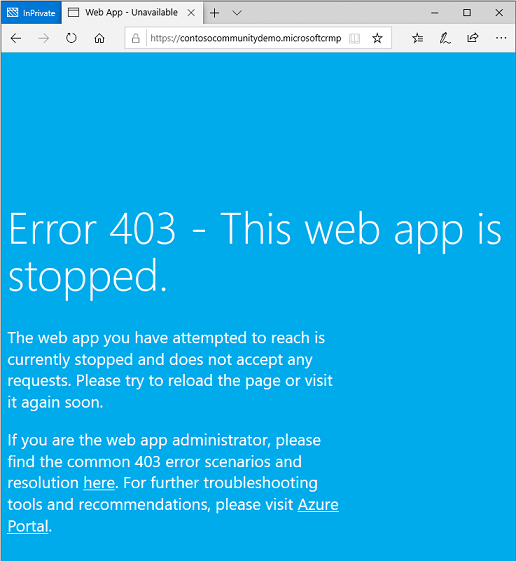
Hinweis
Sie müssen einen öffentlichen IP-Adresse angeben, auf die über das Portal zugegriffen werden kann. Auf Private IP-Adresse kann nicht über das Portal zugegriffen werden.
Öffnen Sie das Power Apps Portal-Admin Center.
Gehen Sie zu IP-Adresseinschränkung einrichten Eine Liste von IP-Adressen und ihr Typ wird angezeigt.
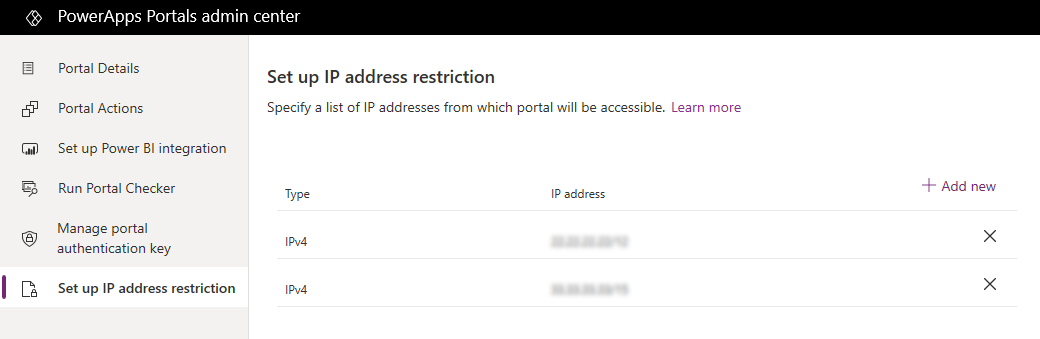
Wählen Sie auf der Seite IP-Adressbeschränkung einrichten die Option Neu hinzufügen.
Im Fenster "Geben Sie eine IP-Adressen ein" geben Sie die folgenden Werte ein:
Wählen Sie die IP-Adresse aus: Wählen Sie aus, ob die IP-Adresse IPv4 oder IPv6 ist.
IP-Adresse in CIDR-Notation angeben: Geben Sie die IP-Adresse CIDR-Notation an. Weitere Informationen: Klassenlose domänenübergreifende Weiterleitung
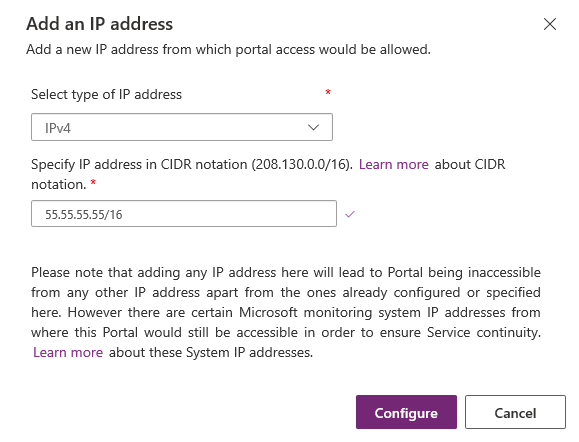
Wählen Sie Konfigurieren aus.
Eine IP-Adresse entfernen
Um den Zugriff in einem Portal von einer zuvor zulässigen IP-Adresse zu entfernen, können Sie die IP-Adresse aus der Liste entfernen. Wenn Sie alle IP-Adresse entfernen, ist ist das Portal von allen IP-Adressen aus verfügbar.
Öffnen Sie das Power Apps Portal-Admin Center.
Gehen Sie zu IP-Adresseinschränkung einrichten Eine Liste von IP-Adressen und ihr Typ wird angezeigt.
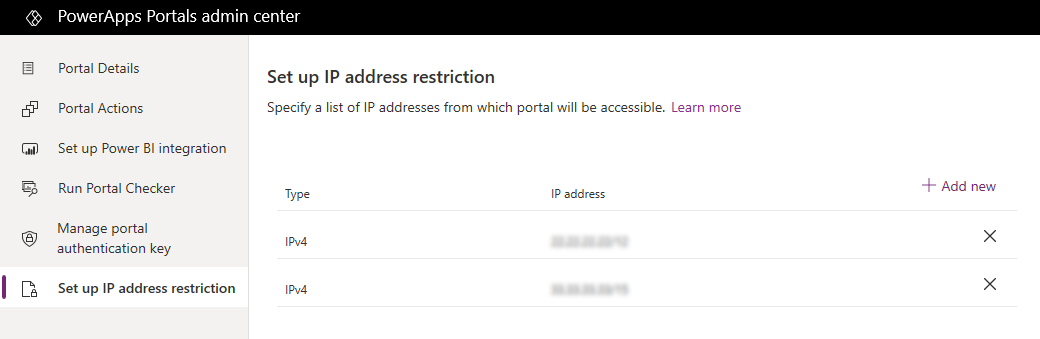
Wählen Sie Eine IP-Adresse entfernen (x) neben der IP-Adresse, die entfernt werden soll.
Wählen Sie in der Bestätigungsmeldung Entfernen aus.
Hinweis
Können Sie uns Ihre Präferenzen für die Dokumentationssprache mitteilen? Nehmen Sie an einer kurzen Umfrage teil. (Beachten Sie, dass diese Umfrage auf Englisch ist.)
Die Umfrage dauert etwa sieben Minuten. Es werden keine personenbezogenen Daten erhoben. (Datenschutzbestimmungen).
Feedback
Bald verfügbar: Im Laufe des Jahres 2024 werden wir GitHub-Issues stufenweise als Feedbackmechanismus für Inhalte abbauen und durch ein neues Feedbacksystem ersetzen. Weitere Informationen finden Sie unter https://aka.ms/ContentUserFeedback.
Feedback senden und anzeigen für